今回はiPhoneでiOSアップデートなどを行った際に、画面に中央にiTunesアイコンとLightningケーブルのイラスト、上部にエラー「support.apple.com/iphone/restore」が表示され、一切の操作を受付けない”文鎮化”してしまった時の対処方法を解説します。
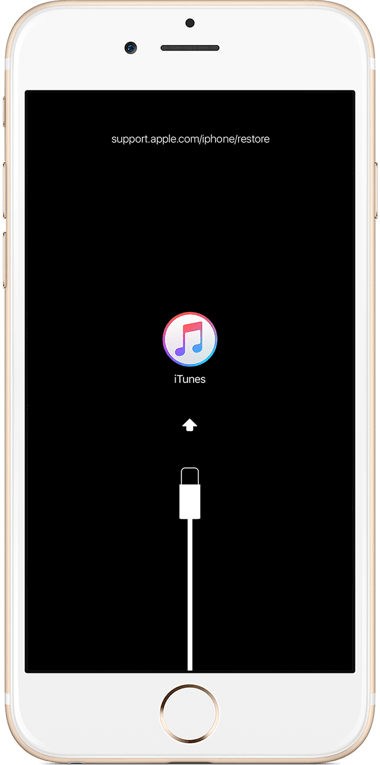
img via:Apple
目次
1.デバイスの再起動
デバイスを強制再起動(リセット)することで、文鎮化状態が改善される場合があります。
iPhone 6s以前、iPadまたはiPod touchの場合:電源/スリープボタンとホームボタンを同時に10秒以上押し続け、Appleのロゴ(林檎)が表示されたら指を離す。
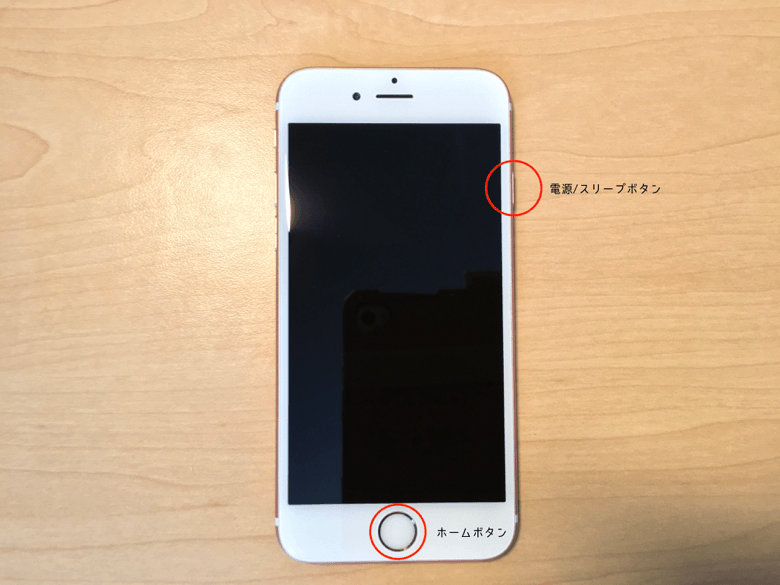
iPhone 7またはiPhone 7 Plusの場合:電源/スリープボタンとボリュームダウン(小)ボタンを同時に10秒以上押し続け、Appleのロゴ(林檎)が表示されたら指を離す。
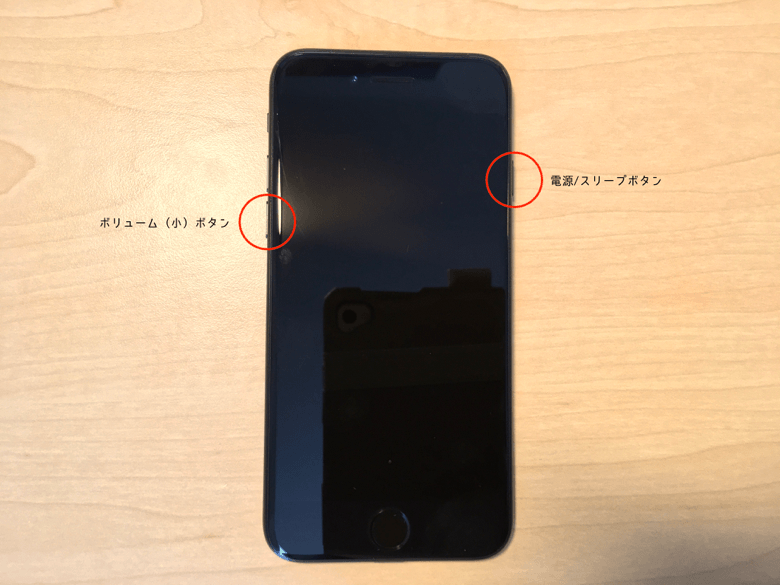
2.iTunesを使った再アップデート
問題のあるデバイスをiTunesに接続することで、iOSアップデートをやり直すことが出来ます。バックアップからの復元とは異なり、デバイスに保存されているデータは通常消去されません。詳しい手順は次の通りです。
- iTunesを最新のバージョンにアップデートする。
Mac
- iTunesを起動する
- メニューバーから「iTunes」→「アップデートを確認」をクリック
- 画面の指示に従ってアップデートを進める
Windows- iTunes を起動する
- メニューバーから「ヘルプ」→「更新プログラムを確認」をクリック
※ メニューバーが表示されていない場合は、「Ctrl + B」で表示できます - 画面の指示に従ってアップデートを進める
- エラー“support.apple.com/iphone/restore”が画面に表示されているデバイスをPCに接続すると、”アップデートまたは復元を必要としている iPhoneに問題があります”とボックスが表示されるので、「アップデート」をクリックする。
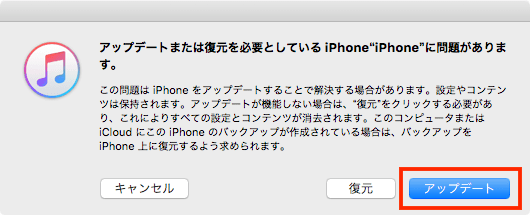
- 「アップデート」をクリック。
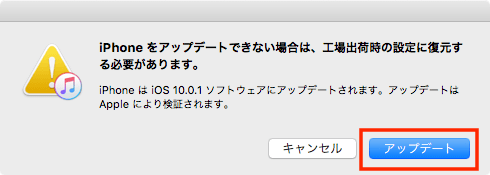
- iOS10の規約が表示されるので「次へ」をクリック。
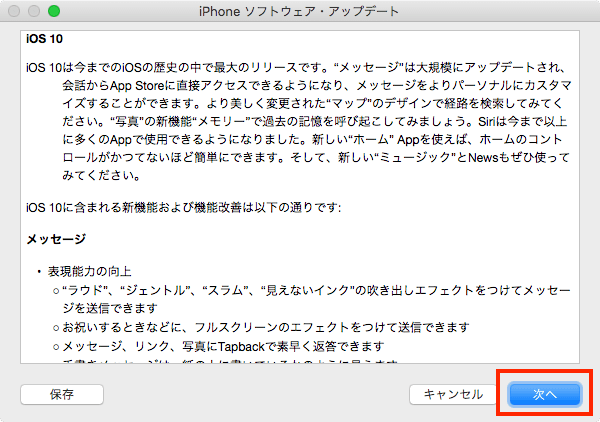
- 「同意します」をクリック。
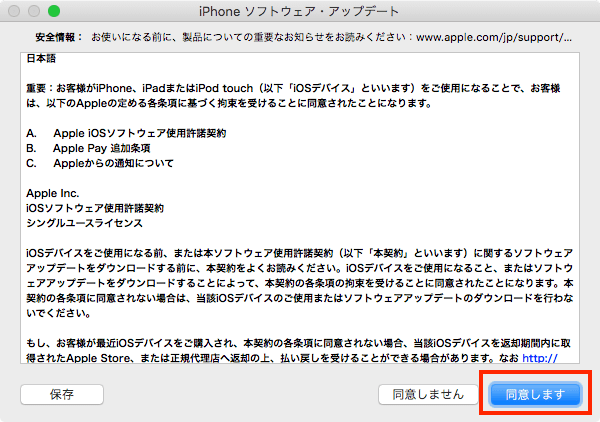
- iOSのアップデートファイルのダウンロード完了後に、iOSのアップデートが始まります。
私自身、iOS10のアップデートで文鎮化してしまったことがありますが、その時も上記のiTunesを使った再アップデートで問題を解消できました。もし文鎮化してしまった際には、上記の対処法をお試しください。

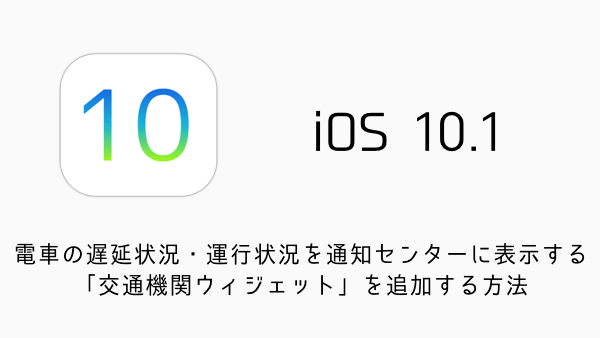
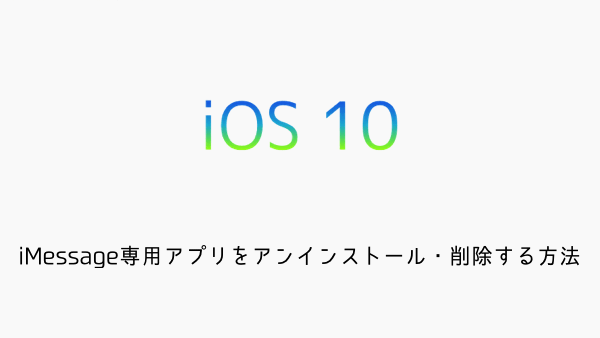
コメントを投稿する(承認後に反映)